Kaip patikrinti Mongodb versiją
Paprasčiausias būdas patikrinti mongodb versiją yra paleisti parinktį „–help“ su raktiniu žodžiu „mongod“. Savo sistemoje atidarėme komandų eilutės eilutę ir mūsų sistemos terminalo ekrane įdėjome šią komandą. Šios komandos naudojimas padeda mums gauti vėliavėlę, kuri tikrina ir pateikia dabartinę mongodb programos versiją.
> mongodas --padėkiteKomandoje „mongod –help“ buvo išvardytos visos bendrosios parinktys kaip išvestis, kuri gali būti naudojama paleidžiant mongodb mūsų operacinėje sistemoje. Dėl ilgo parinkčių sąrašo mes ką tik parodėme parinktį „–versija“. „–versija“ yra parinktis, kurią naudojame kartu su mongodb apvalkalu, norėdami gauti mongodb versiją.
Galimybės:
–networkMessageCompressors arg (=snappy,zstd,zlib)
Kableliais atskirtas kompresorių sąrašas
naudoti tinklo pranešimams
Bendrosios parinktys:
-h [ –help] Rodyti šią naudojimo informaciją
–version Rodyti versijos informaciją
1 būdas: patikrinkite Mongodb versiją naudodami Mongod komandą
Dabar galime naudoti –versijos vėliavėlę, kad gautume šiuo metu įdiegtą mongodb versiją. Čia mes neturime mongodb ryšio, nes kelias nenurodytas arba mongodb apvalkalas nėra atidarytas. Kai nesame prisijungę prie mongodb, galime paleisti žemiau esančią komandą savo sistemos komandų eilutėje. Vėliava „–version“ naudojama su komanda „mongod“.
>mongodas -versijaKai įvykdoma komanda „mongod –version“, mongodb versija rodoma taip. Tai apima dabartinę mongodb versiją ir tolesnę informaciją apie mongodb programą.
db versija v6.0.3Sukūrimo informacija: {
'versija': '6.0.3',
'gitVersion': 'f803681c3ae19817d31958965850193de067c516',
'moduliai': [],
'allocator': 'tcmalloc',
'aplinka': {
'distmod': 'langai',
'distarch': 'x86_64',
'target_arch': 'x86_64'
}
}
2 metodas: patikrinkite „Mongodb“ versiją naudodami „Mongo“ komandą
Kitas būdas patikrinti mongodb versiją yra naudoti mongo metodą. Komandinėje eilutėje turime naudoti raktinį žodį „mongo“, kuris yra apvalkalas mongodb užklausoms vykdyti. Mongo naudojamas su parinktimi „–version“, kad patikrintų mongodb apvalkalo versiją. Žemiau įklijuotas bendras mongo komandos, norint gauti versiją, vaizdas.
>mongo -- versijaMongo apvalkalo versija mūsų operacinėje sistemoje yra tokia:
mongo versija v6.0.3Sukūrimo informacija: {
'versija': '6.0.3',
'gitVersion': 'f803681c3ae19817d31958965850193de067c516',
'moduliai': [],
'allocator': 'tcmalloc',
'aplinka': {
'distmod': 'langai',
'distarch': 'x86_64',
'target_arch': 'x86_64'
}
}
3 būdas: patikrinkite Mongodb versiją naudodami failo kelią
Aukščiau pateikti metodai yra būdas gauti mongodb versiją, kai nėra užmegztas ryšys su mongodb. Čia mes pateiksime savo mongodb programos versiją, atlikdami failo, kuriame yra mongodb apvalkalas, kelią. Norėdami tai padaryti, paleidome komandų eilutę ir su komanda „cd“ terminale nurodomas visas mongodb apvalkalo kelias. Tada paspauskite enter, kad vykdytumėte komandą.
>cd 'C:\Program Files\MongoDB\Server\6.0\bin'Pateikiamas mongodb failo kelias ir sistema sėkmingai suranda nurodytą mongodb kelią. Po to suteikėme programos pavadinimą „mongod.exe“, kuri taip pat naudoja parinktį „–version“, kad gautų mongodb versiją.
C:\Program Files\MongoDB\Server\6.0\bin>mongod.exe --versionIš mongodb failo kelio prieigos mes gavome dabartinę mongodb versiją toliau pateiktoje išvestyje.
db versija v6.0.3Sukūrimo informacija: {
'versija': '6.0.3',
'gitVersion': 'f803681c3ae19817d31958965850193de067c516',
'moduliai': [],
'allocator': 'tcmalloc',
'aplinka': {
'distmod': 'langai',
'distarch': 'x86_64',
'target_arch': 'x86_64'
}
}
4 būdas: patikrinkite Mongodb versiją naudodami komandą db.version().
Visos pirmiau minėtos komandos naudoja komandų eilutę, kad gautų mongodb versiją. Mes taip pat turime kitą būdą, kaip išsiaiškinti mongodb versiją: paleidžiant mongodb apvalkalą. Šiuo atveju pirmiausia užmezgėme ryšį. Tada paleiskite šią užklausą mongodb apvalkale. „db“ raktinis žodis naudojamas su „version()“ metodu generuojant sistemoje naudojamą mongodb versiją.
>db.version()[/c]
Užklausa, skirta patikrinti mongodb versiją, rodė skaitmeninę išvestį, kuri yra iš mūsų sistemos atsisiųsta mongodb versija.
[cc lang='text' width='100%' height='100%' escaped='true' theme='blackboard' nowrap='0']
„6.0.3“
5 metodas: patikrinkite Mongodb versiją naudodami „BuildInfo“ parametro komandą
Paskutinis komandų eilutės sąsajos būdas gauti mongodb versiją yra „builInfo“ metodo naudojimas. „BuildInfo“ komanda yra valdymo įrankis, teikiantis dabartinio „Mongod“ kūrimo ataskaitą. Mes panaudojome „runCommand()“ užklausą, kuri kaip parametrą priima komandą „buildInfo“. Komanda buildInfo toliau nustatoma reikšme „1“, žinoma kaip tikroji loginė reikšmė.
db.runCommand( { buildInfo: 1 } )Komandos buildInfo išvestis generuoja mongodb serverio versiją ir santrauką.
{versija: '6.0.3',
gitVersion: 'f803681c3ae19817d31958965850193de067c516',
„targetMinOS“: „Windows 7“ / „Windows Server 2008 R2“,
moduliai: [],
skirstytuvas: 'tcmalloc',
javascriptVariklis: 'mozjs',
sysInfo: „nebenaudojama“,
versionArray: [6, 0, 3, 0],
openssl: { veikia: 'Windows SChannel' }
6 būdas: patikrinkite Mongodb versiją naudodami GUI sąsają
Grafinė vartotojo sąsaja yra patraukliausias būdas patikrinti mongodb versiją. Jei komandinės eilutės sąsają ar bet kurį konkretų mongodb apvalkalą nėra lengva naudoti, galime naudoti mongodb kompasą. Mongodb kompaso programa yra GUI būdas gauti mongodb versiją. Pirma, paleidome mongodb kompasą ir užmezgėme ryšį su esamu vietiniu kompiuteriu. Po to kairėje šoninėje juostoje turime tris išlygiuotus taškus, kuriuos spustelėjus buvo rodomos kelios parinktys. Tarp visų išvardytų parinkčių užveskite pelės žymeklį ant parinkties „Ryšio informacija“. Žemiau parodyta mongodb kompaso ekrano kopija, kurią bus lengva atlikti mongodb versijos tikrinimo žingsnyje.
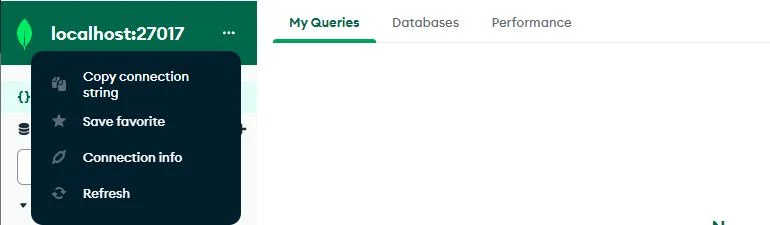
„Ryšio informacija“ sukuria iššokantįjį puslapį, kuriame pateikiama informacija apie mongodb ryšį. Iššokančiajame puslapyje turime lauką „Leidimas“. Po lauku „Edition“ mongodb leidimo informacija rodoma kaip „MongoDB 6.0.3 Community“

Išvada
Straipsnis skirtas patikrinti mongodb versiją. Ištyrėme visus galimus būdus gauti mongodb versiją. Kai kurie metodai naudojami norint gauti mongodb serverio versiją, o kiti metodai yra skirti gauti mongodb apvalkalo versiją. Pirmiausia naudojome komandų eilutės sąsają norėdami patikrinti mongodb versiją. Vėliau mes turime mongodb kompaso GUI programą, kuri lengviausia patikrinti mongodb versiją.